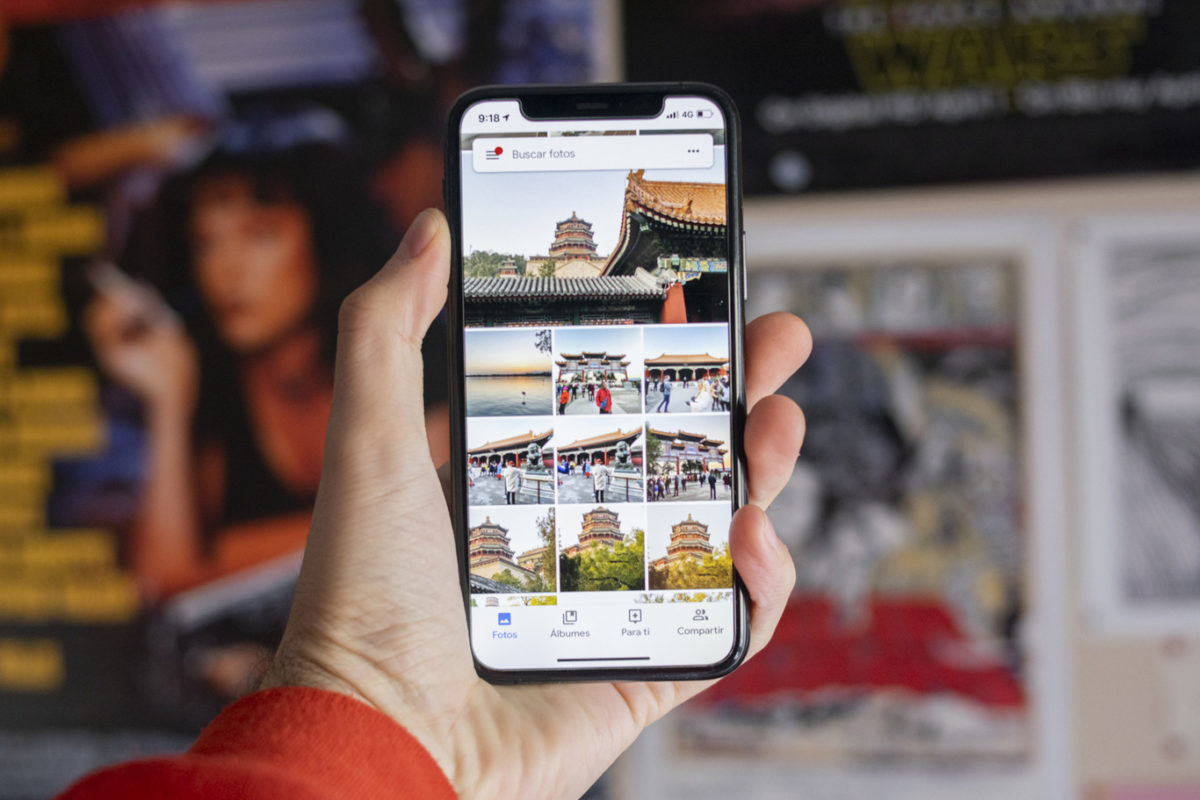
Una de las funciones más interesantes que nos ofrece Google Fotos es que podemos compartir nuestras fotos con otros usuarios, o incluso tener un álbum compartido en el que todos podamos subir nuestras imágenes. Pero a veces con el tiempo tener fotos compartidas con alguna persona deja de ser buena idea. En ese caso, debes aprender cómo dejar de compartir fotos en Google Fotos para que los demás no puedan verlas.
Una de las formas en las que podemos compartir una foto con alguien es directamente enviársela mediante WhatsApp o cualquier otra herramienta. En ese caso, sentimos decirte que ya no hay vuelta atrás. Si la foto ha llegado a manos de otra persona, no hay manera de hacer que vuelva a estar disponible solo para ti. Por lo tanto, te recomendamos que lo pienses dos veces antes de enviar una imagen a otra persona.
Pero también es posible que lo que hubieras hecho es pasar a la otra persona un enlace al álbum en el que se encuentra la fotografía. O incluso es posible que el álbum lo tuviérais en compartido, de manera que tanto tú como la otra persona pudiérais subir fotos al mismo.
En ese caso es mucho más fácil, ya que hay numerosas opciones sobre privacidad en los álbumes que tengas en Google Fotos. Solo tienes que eliminar todas las formas de compartir como vamos a explicar a continuación y la otra persona ya no podrá acceder fácilmente a tus imágenes.
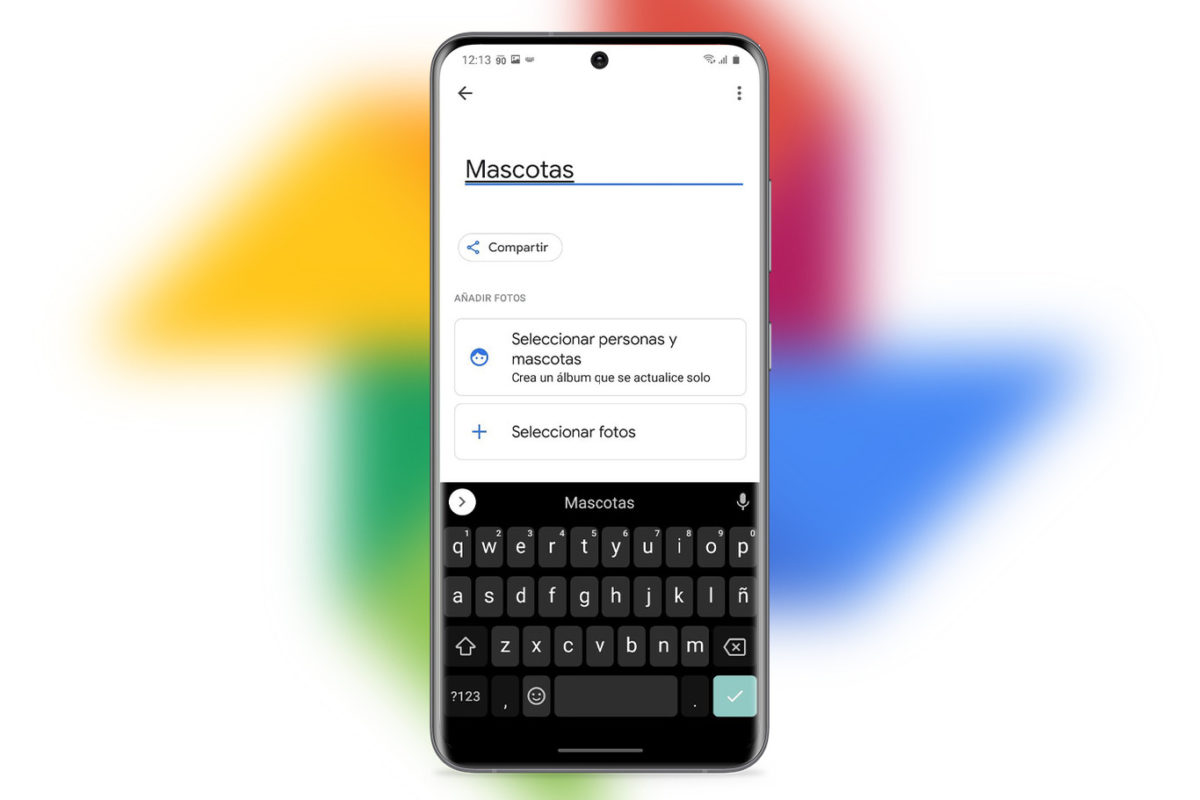
Cómo dejar de compartir un álbum en Google Fotos
Si necesitas aprender cómo dejar de compartir un álbum en Google Fotos hay dos cosas que puedes hacer. Lo primero es desactivar la opción de compartir mediante enlace. Para ello debes pulsar el icono con tres puntos, entrar en opciones y desactivar la opción Compartir mediante enlace.
Si lo que quieres es que una persona concreta no pueda acceder, puedes quitarla del álbum que tuviérais compartido. Para ello debes seguir estos pasos:
- Entra en la app de Google Fotos
- Abre el álbum que quieras dejar de compartir con la otra persona
- Haz clic en los tres puntos verticales que encontrarás en la parte superior
- Entra en opciones
- Desplázate hasta la persona con la que quieres dejar de compartir el enlace
- Haz clic en el botón con tres puntos
- Selecciona Quitar persona
Recuerda que, si para añadir a esa persona al álbum le habías enviado un enlace, en el caso de que quieras dejar de compartirlo de manera definitiva debes desactivar también la opción de compartir mediante enlace. De lo contrario, aunque hayas quitado a la persona manualmente podrá volver a unirse sin mayores complicaciones simplemente entrando de nuevo en el enlace. Para aumentar la privacidad necesitas hacer ambas cosas.
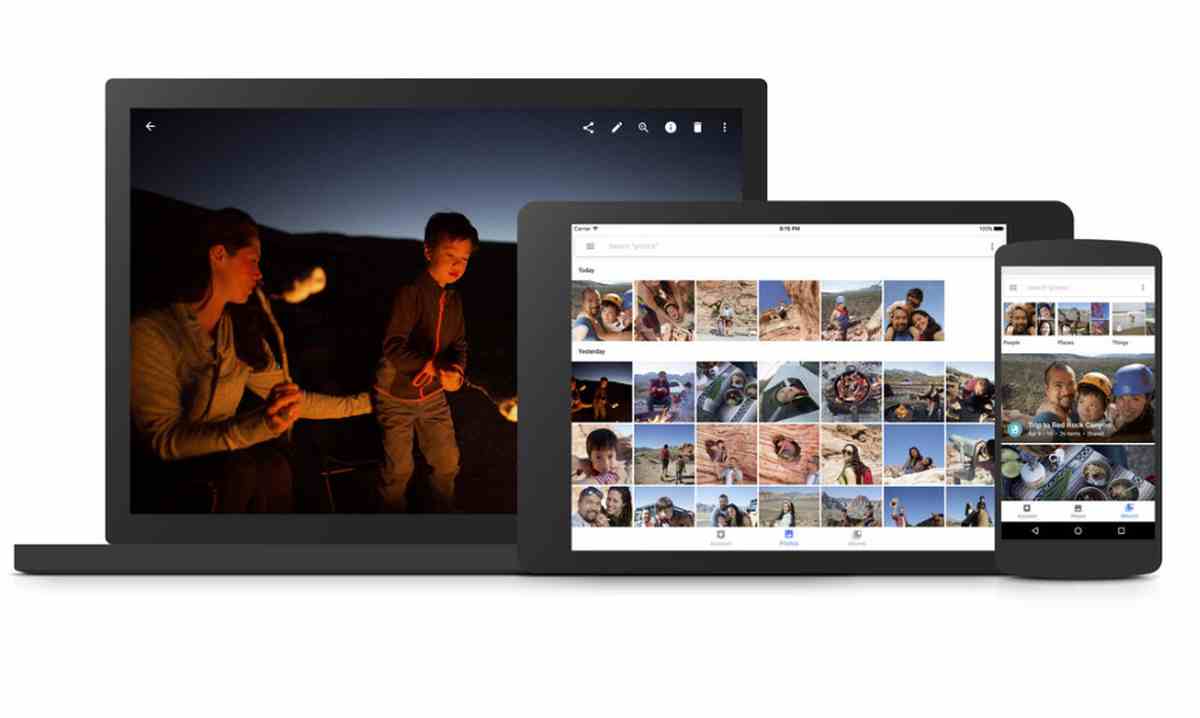
Cómo gestionar los permisos de Google Fotos
Si quieres tener un mayor control de quién puede ver tus fotos y quién no, es improtante que aprendas cómo gestionar los permisos de Google Fotos.
La mayoría de las opciones que podemos encontrar para gestionar los permisos deberemos llevarlas a cabo desde cada álbum. Al pulsar el botón con tres puntos verticales, accederemos al menú de configuración en el que podremos gestionar los permisos de manera sencilla. Como hemos explicado antes, podremos añadir y quitar personas de forma muy fácil, así como decidir si se puede entrar en dicho álbum por medio de un enlace o no. Pero también hay opciones interesantes en el botón Compartir, que encontrarás en la parte inferior. Allí podrás activar o desactivar la opción Colaborar para que otros suban sus fotos o incluso salirte del álbum si lo deseas.
Solo teniendo un buen control de los permisos y la privacidad podrás asegurarte de que tus fotos únicamente puedan ser vistas por aquellas personas que te interese que puedan hacerlo.
OTROS TRUCOS PARA Google Fotos
- Cómo cerrar sesión de Google Fotos en todos los dispositivos
- Cómo descargar todas las fotos de Google Fotos a mi PC
- Cómo buscar en Google Fotos desde el móvil
- Cómo gestionar el espacio de Google Fotos ahora que no hay almacenamiento ilimitado
- Cómo eliminar fotos repetidas en Google Fotos
- Error al subir archivos en Google Fotos, ¿cómo solucionarlo?
- Cómo seleccionar todo en Google Fotos
- Cómo quitar Google Fotos de un dispositivo
- Cuál es la capacidad para guardar mis fotos en Google Fotos gratis
- Cómo guardar fotos en Google Fotos
- Cómo desinstalar Google Fotos de mi PC
- Cómo acceder y ver mis fotos de Google Fotos desde el móvil sin la app
- Cómo conseguir más espacio para Google Fotos
- Dónde guardar las fotos del móvil en la nube y gratis
- Cómo dejar de compartir fotos en Google Fotos
- Cómo hacer carpetas en Google Fotos
- ¿Se pueden guardar vídeos en Google Fotos?
- Agrupar caras no funciona en Google Fotos, ¿cómo solucionarlo?
- Cómo recuperar vídeos borrados de Google Fotos
- Cómo funciona Google Fotos: guía básica para nuevos usuarios
- Cómo ver las fotos de la nube Google Fotos en el ordenador
- Cómo guardar las fotos de Google Fotos en el ordenador
- Cómo ver fotos ocultas en Google Fotos
- Dónde están mis fotos guardadas en Google Fotos
- Cómo borrar fotos de Google Fotos sin borrarlas del móvil
- Cómo escanear fotos con el móvil gratis
- 5 alternativas a Google Fotos gratis en 2021
- Cómo hacer un álbum privado en Google Fotos
- Cómo hacer que Google Fotos no guarde mis fotos
- Cómo ver Google Fotos en una SmartTV con Android TV
- Google Fotos me aparecen fotos que no son mías, ¿cómo solucionarlo?
- Cómo crear una carpeta privada en Google Fotos
- Cómo descargar todas las fotos de Google Fotos a la vez
- Cómo desinstalar Google Fotos de un dispositivo
- Cómo aplicar efectos a tus fotos en Google Fotos
- Cómo hacer una animación GIF con tus fotos desde Google Fotos
- Cómo entrar en Google Fotos desde el ordenador
- Cómo hacer color pop en Google Fotos
- Cuál es el límite de almacenamiento de Google Fotos y cómo gestionarlo
- Cómo recuperar fotos archivadas en Google Fotos
- Cómo recuperar fotos de la nube de Google Fotos
- Cómo recuperar fotos de la papelera de Google Fotos
- Cómo entrar en mi cuenta de Google Fotos en otro móvil
- Cómo pasar fotos de Google Fotos al ordenador
- Por qué en Google Fotos me sale obteniendo fotos
- Cómo poner más privacidad en Google Fotos
- En Google Fotos no me sale la carpeta de WhatsApp: solución
- Cómo hacer una copia de seguridad en Google Fotos
- Cómo hacer un collage en Google Fotos
- Cómo hacer un vídeo en Google Fotos
- Cómo ver fotos de años anteriores en Google Fotos
- Cómo ver las fotos guardadas en Google Fotos
- Cómo recuperar fotos en Google Fotos
- Cómo saber cuántas fotos tengo en Google Fotos
- Cómo organizar fotos en Google Fotos
- Cómo liberar espacio en Google Fotos
- No puedo compartir álbum en Google Fotos
- Cómo ocultar fotos en Google Fotos
- Usa estos trucos para hacer zoom en tus vídeos de Google Fotos
- Cómo saber dónde tomaste cada foto con Google Fotos y Google Maps
- Cómo hacer tus fotos 3D con Google Fotos
- 9 trucos y consejos para exprimir al máximo Google Fotos
- Cómo sincronizar carpetas en Google Fotos
- Cómo buscar fotos duplicadas en Google Fotos
- Por qué Google Fotos no me deja descargar fotos
- Cómo borrar capturas de pantalla de Google Fotos en el móvil
- Cómo usar Google Fotos en mi móvil Huawei sin servicios de Google
- Por qué Google Fotos no carga las fotos
- Cómo dejar de sincronizar Google Fotos
- Cómo aprovechar el buscador de Google Fotos para encontrar imágenes
- Cómo saber si estoy compartiendo fotos en Google Fotos
- Cómo borrar fotos del móvil sin borrarlas de Google Fotos
- Cómo tener más espacio en Google Fotos gratis
- Cómo buscar mis fotos en Google Fotos
- Cómo borrar personas y objetos de una foto con Google Fotos
- Cómo ordenar las fotos de Google Fotos
- Cómo tener almacenamiento ilimitado y gratis de fotos al estilo Google Fotos
- ¿Merece la pena pagar por Google Fotos?
- Cómo liberar espacio en Google Fotos gratis
- Cómo eliminar objetos de una foto en Google Fotos sin gastar ni un euro




